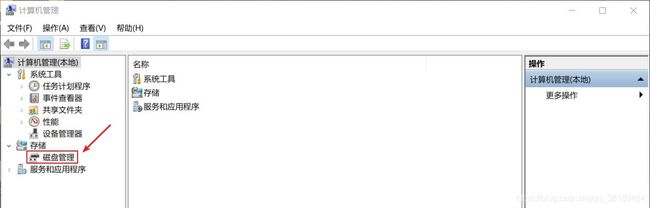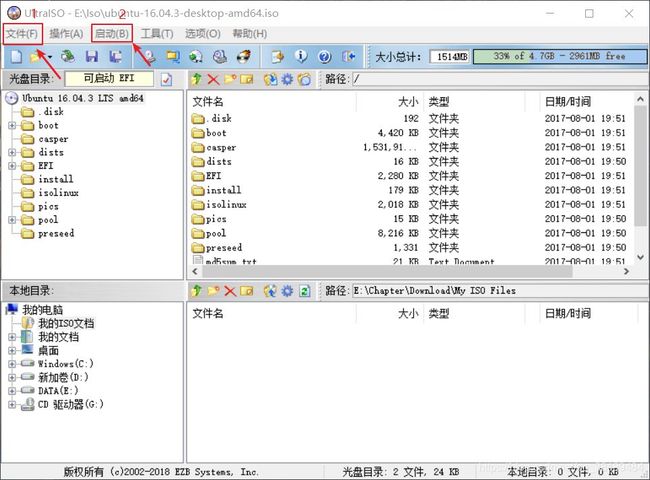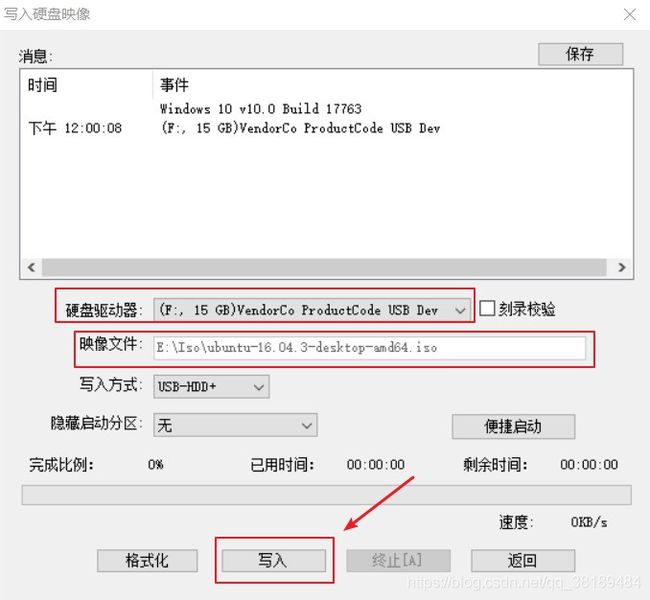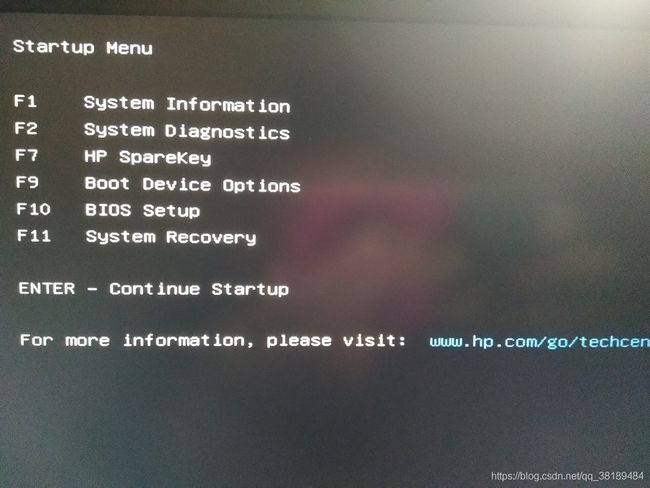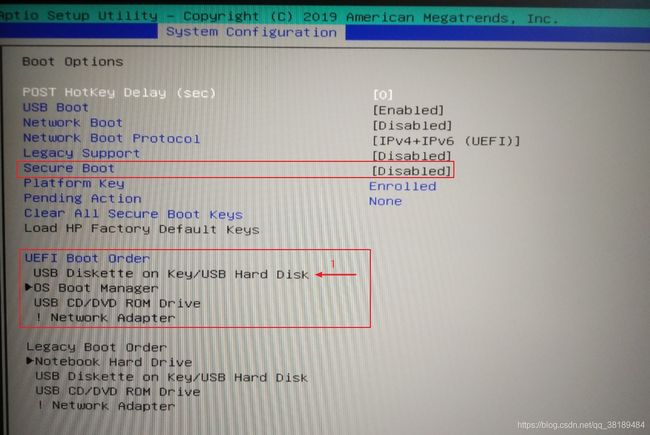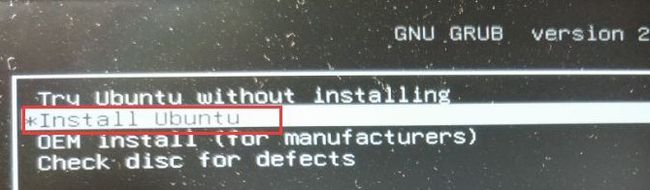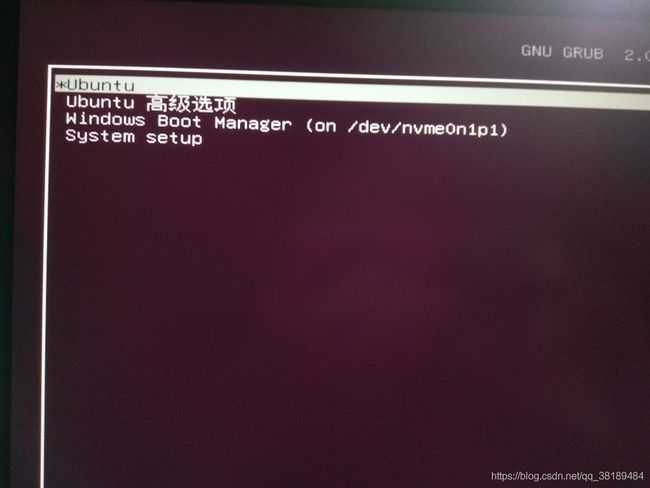暗影精灵4 安装双系统方法:win10 + ubuntu16.04 LTS
准备工作
1 重要:备份文件,安装双系统有成功的,也有失败的,做好备份工作更保险!
2 需要一个制作启动盘的U盘(>=8G),UltralSO刻录软件,EasyUEFI系统启动项管理软件、ubuntu16.04.iso镜像
正文
一、预备工作
(一)准备ubuntu空间
在搜索栏中搜索“计算机管理”,打开后再打开磁盘管理,准备好一块未分配分区。可以从现有的卷进行压缩,压缩得到的空间不要分配就行了;注意不相邻的分区是不能合并的,另外有时候磁盘空间很大,但是能分出来的空间却很少,可能是磁盘中的碎片太多,可以使用傲梅分区助手进行分区;博主准备了100G的空间。
(二)制作ubuntu启动盘
将U盘插入电脑,需要格式化,提前做好备份,然后启动UltralSO软件,在“文件”菜单中打开磁盘文件找到ubuntu镜像,然后在“启动”菜单中选择“写入硬盘映像”选项,将镜像写入U盘。
(三)设置BIOS
按住ESC键的同时按下开机键,进入“引导菜单”,再按下F10键进入“BIOS菜单”,通过方向键切换到“系统配置”标签页,需要做两件事:将“安全启动项”禁用;将U盘启动调整为第一位;最后保存并退出BIOS设置。不同的电脑系统启动方式不一样,主要有UEFI启动和Legacy两种方式,这里用的UEFI启动。
二、正式安装
确认U盘插在电脑上,重启电脑后自动进入安装界面,选择“安装ubuntu”选项进入安装过程。
按照安装向导进行安装,一直到“安装类型”这一步骤,如果之前的启动方式设置正确的话,会提示“这台计算机已经安装了Windows Boot Manager。您准备怎么做?”,下面会有多个选项,选择“其他选项”;没有的话就要返回到BIOS设置页面进行更改。
设置分区
在空闲设备下能看到之前准备好的未分配空间,选中该空闲空间,然后点击下方的“+”号自定义设置分区,主要有以下几个;紧接着将“安装启动引导器的设备”更改为efi分区所在的设备,然后点击“现在安装”,等待安装完成。
swap:虚拟内存,大小设置为物理内存的大小。(8G、主分区、空间起始位置、交换空间)
efi:引导系统,用于efi系统分区。(4G、逻辑分区、空间起始位置、Ext4日志文件系统)
/boot:存放linux内核。(8G、逻辑分区、空间起始位置、Ext4日志文件系统、/boot)
/usr:存放用户程序。(16G、逻辑分区、空间起始位置、Ext4日志文件系统、/usr)
/home:存放用户文件。(48G、逻辑分区、空间起始位置、Ext4日志文件系统、/home)
/:(16G、逻辑分区、空间起始位置、Ext4日志文件系统、/)设置系统引导
打开EasyUEFI软件,点击“管理EFI启动项”,调整ubuntu和windows的启动顺序,将ubuntu设置到第一位,每次启动就会进入系统引导页面(ubuntu引导Windows)。
三、后续
网络
成功安装后,可以通过网线或者USB共享网络的办法使用有线网络,对于无线网络,可能搜索不到附近可用WIFI热点,一般有两种方法:查看系统是否有可用更新,如果有可用更新,进行更新后可能就能看到附近可用WiFi了;另外一种是查看自己的网卡型号,自行安装驱动。
lspci | grep -i ethernet #查看网卡型号时间同步
安装双系统后,windows系统和ubuntu系统的时间可能出现不同步的现象,表现为两个系统有8个小时的时差,是因为不同的系统对硬件时钟的识别方式不同,ubuntu系统将硬件时钟视为UTC( Coordinated Universal Time Clock ),和GMT( Greenwich Mean Time )几乎重合,windows系统将硬件时钟视为Local Time,中国的时区为东八区(GMT+8),所以会有8个小时的时差。通过以下命令可以解决时间同步的问题,使用ntpdate时间服务软件通过“跃变”方式同步时间。
sudo apt-get install ntpdate #安装ntpdate服务
sudo ntpdate time.windows.com #使用time.windows.com时间服务器同步时间
sudo hwclock --localtime --systohc #将本地时间同步到硬件时间更换软件源
官方的软件源地址在国外,下载更新软件的速度比较慢,可以使用国内的镜像源代替,提高速度。
deb https://mirrors.tuna.tsinghua.edu.cn/ubuntu/ xenial main restricted universe multiverse
# deb-src https://mirrors.tuna.tsinghua.edu.cn/ubuntu/ xenial main restricted universe multiverse
deb https://mirrors.tuna.tsinghua.edu.cn/ubuntu/ xenial-updates main restricted universe multiverse
# deb-src https://mirrors.tuna.tsinghua.edu.cn/ubuntu/ xenial-updates main restricted universe multiverse
deb https://mirrors.tuna.tsinghua.edu.cn/ubuntu/ xenial-backports main restricted universe multiverse
# deb-src https://mirrors.tuna.tsinghua.edu.cn/ubuntu/ xenial-backports main restricted universe multiverse
deb https://mirrors.tuna.tsinghua.edu.cn/ubuntu/ xenial-security main restricted universe multiverse
# deb-src https://mirrors.tuna.tsinghua.edu.cn/ubuntu/ xenial-security main restricted universe multiverse如果在终端执行sudo apt-get update命令会出现如下错误,是因为可能在之前更新软件包时中途中断了更新,使用下列命令解决此问题。
#错误信息
正在读取软件包列表...完成
E:无法获得锁 /var/lib/apt/lists/lock - open(11:资源暂时不可用)
E:无法对目录 /var/lib/apt/lists/ 加锁
#解决方法
sudo rm /var/lib/apt/lists/lock使用物理显卡
安装好系统后,可以在系统设置中的详细信息中查看到ubuntu系统模拟的一块显卡,但是有时候我们需要调用自己的物理显卡,可以根据自己的显卡型号,下载相应驱动进行安装。
参考文章
https://www.cnblogs.com/love6tao/p/11965164.html
https://blog.csdn.net/shuiyixin/article/details/89284851